Hur tar jag bort eller tar bort dubbletter av kontakter i Outlook?
Om du antar att du har ett antal dubbletter av kontakter i mappen Outlook-kontakter och nu vill du rensa de överflödiga kontakterna för att frigöra rummet, det är ett tråkigt jobb om du tar bort dem en efter en, och här kan jag prata om några användbara sätt för dig att lösa detta problem.
Ta bort dubbletter av kontakter med sorteringsfunktionen
Ta bort dubbletter av kontakter med Kutools för Outlook
Ta bort snabbt alla dubbla kontakter från flera kontaktmappar i Outlook
Med Kutools för Outlook (Radera) Duplicera kontakter verktyget kan du jämföra de angivna kontaktfälten för att enkelt ta bort alla dubbla kontakter från flera valda kontaktmappar i Outlook.

- Automatisera e-post med Auto CC / BCC, Automatisk vidarebefordran genom regler; skicka Auto-svar (Out of Office) utan att kräva en utbytesserver...
- Få påminnelser som BCC-varning när du svarar alla medan du är i BCC-listan, och Påminn när du saknar bilagor för bortglömda bilagor...
- Förbättra e-posteffektiviteten med Svara (alla) med bilagor, Lägg automatiskt till hälsning eller datum och tid i signatur eller ämne, Svara på flera e-postmeddelanden...
- Effektivisera e-post med Återkalla e-postmeddelanden, Tillbehörsverktyg (Komprimera alla, Autospara alla...), Ta bort dubbletteroch Snabbrapport...
 Ta bort dubbletter av kontakter med sorteringsfunktionen
Ta bort dubbletter av kontakter med sorteringsfunktionen
Med den här sorteringsfunktionen kan du sortera hela namnet eller e-postadressen och sedan välja alla dubblettkontakter du vill ta bort.
1. Gå till Kontakt objekt och välj den kontaktmapp som innehåller dubbla kontakter.
2. Klicka utsikt > Ändra vy > Telefon för att lista kontakterna så att du enkelt kan skanna kontakterna och se dubbletterna.
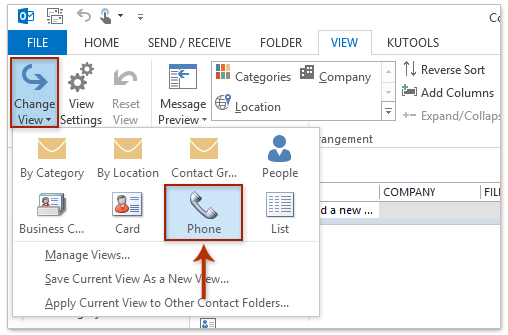
3. Klicka sedan Fullständiga namn kolumn för att sortera kontaktinformationen efter namn och de dubbla kontakterna sätts ihop. Se skärmdump:
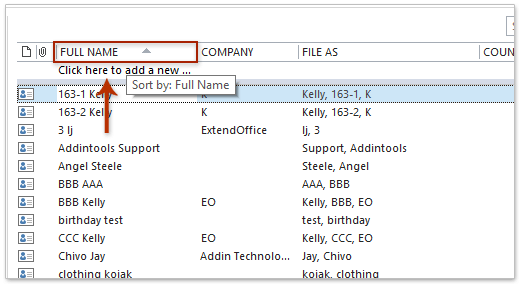
4. Och håll sedan ctrl och välj varje duplicerad kontakt, efter att ha markerat de kontakter du vill ta bort, högerklicka och välj Radera från snabbmenyn (eller så kan du trycka på Radera från tangentbordet för att radera valda kontakter). Se skärmdump:
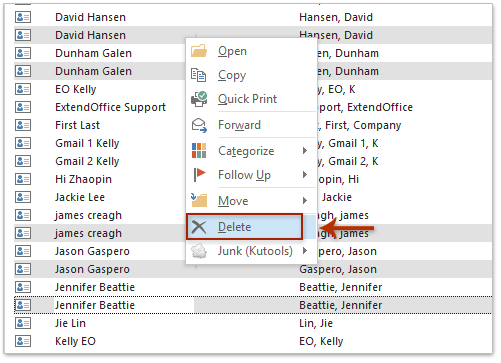
5. Sedan raderas alla valda dubblettkontakter.
 Ta bort dubbletter av kontakter med Kutools för Outlook
Ta bort dubbletter av kontakter med Kutools för Outlook
För den första metoden måste du välja dubblettkontakterna en efter en, och det är troligt att du missar några dubbletter om du inte ägnar mer uppmärksamhet åt att leta efter den dubbla. Men om du har Kutools för Outlook, med dess Radera Dubbelkontakter funktion kan du enkelt ta bort dubbletterna.
Kutools för Outlook: Ultimat Outlook-verktygssats med över 100 praktiska verktyg. Prova GRATIS i 60 dagar, inga begränsningar, inga bekymmer! Läs mer... Starta gratis provperiod nu!
1. Klicka Kutools > Dubbelkontakter.

2. I dialogrutan Duplicera kontakter, kontrollera de kontaktmappar du tar bort dubbletter från och klicka på Nästa.

3. I guiden Duplicera kontakter - Inställningar, kontrollera de kontaktfält som du tar bort dubbletter av kontakter baserat på och klicka på Nästa knapp.

4. Kontrollera i guiden Radera (flytta till mappen "Borttagna objekt") alternativet och klicka på Nästa knapp.

5. Fortfarande i guiden, vänligen kontrollera Ingen säkerhetskopia alternativet och klicka på Nästa knapp.

6. Nu finns alla duplicerade kontakter och listas i den nya dialogrutan Duplicera kontakter, klicka på Stänga knappen för att stänga den.

Ett klick för att ta bort alla duplicerade kontakter från fälten Till / Cc / Bcc innan du skickar e-postmeddelanden i Outlook
Ibland kan du lägga till många mottagare när du skriver ett e-postmeddelande i Outlook, och dubblettmottagare kommer sannolikt att komma ut i fälten Till / Cc / Bcc. Med Kutools for Outlook's Duplicate Names-funktion kan du snabbt ta bort alla dubblettmottagare från fältet Till arkiverat, Cc-fält och Bcc i ett e-postmeddelande.

Demo: ta bort dubbletter av kontakter i Outlook
Tips: I denna video, Kutools fliken läggs till av Kutools för Outlook. Klicka på om du behöver det här. att ha en 60-dagars gratis testperiod utan begränsning!
Bästa kontorsproduktivitetsverktyg
Kutools för Outlook - Över 100 kraftfulla funktioner för att överladda din Outlook
🤖 AI Mail Assistant: Instant proffs-e-postmeddelanden med AI-magi – ett klick för geniala svar, perfekt ton, flerspråkig behärskning. Förvandla e-post utan ansträngning! ...
📧 Email Automation: Frånvaro (tillgänglig för POP och IMAP) / Schemalägg Skicka e-post / Auto CC/BCC enligt regler när du skickar e-post / Automatisk vidarebefordran (avancerade regler) / Lägg automatiskt till hälsning / Dela automatiskt e-postmeddelanden med flera mottagare i individuella meddelanden ...
📨 Email Management: Hämta enkelt e-postmeddelanden / Blockera bluff-e-postmeddelanden av ämnen och andra / Ta bort duplicerade e-postmeddelanden / Avancerad Sökning / Konsolidera mappar ...
📁 Bilagor Pro: Batch Spara / Batch lossa / Batchkomprimera / Automatisk sparning / Auto Lossa / Automatisk komprimering ...
🌟 Gränssnittsmagi: 😊 Fler vackra och coola emojis / Öka din Outlook-produktivitet med flikar / Minimera Outlook istället för att stänga ...
👍 Underverk med ett klick: Svara alla med inkommande bilagor / E-postmeddelanden mot nätfiske / 🕘Visa avsändarens tidszon ...
👩🏼🤝👩🏻 Kontakter och kalender: Lägg till kontakter i grupp från valda e-postmeddelanden / Dela upp en kontaktgrupp till individuella grupper / Ta bort påminnelser om födelsedag ...
Över 100 funktioner Vänta på din utforskning! Klicka här för att upptäcka mer.

